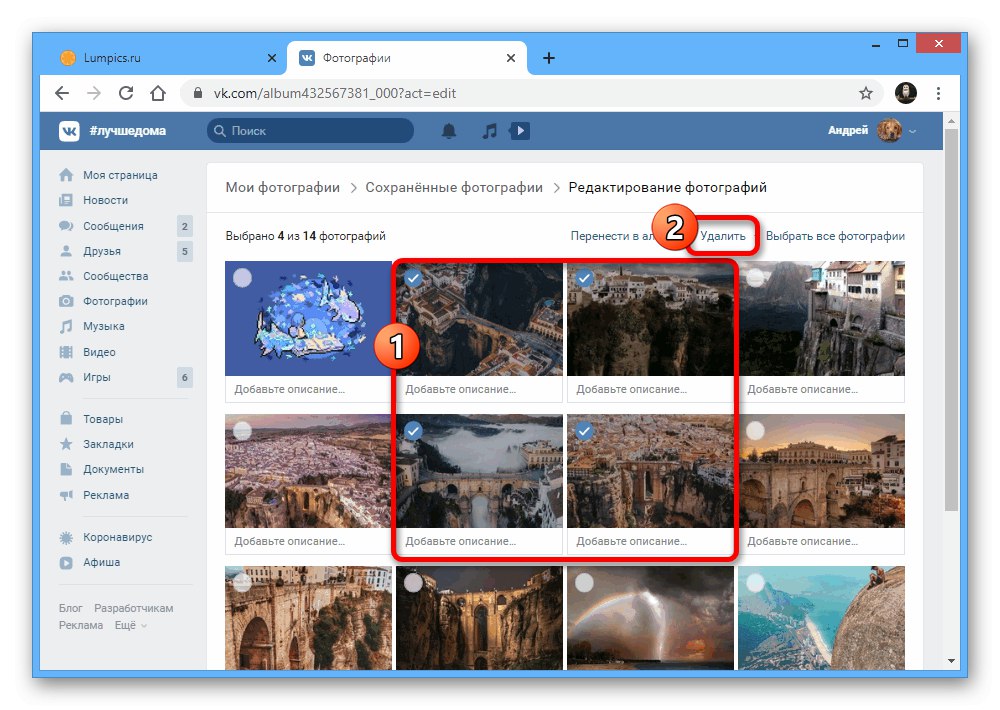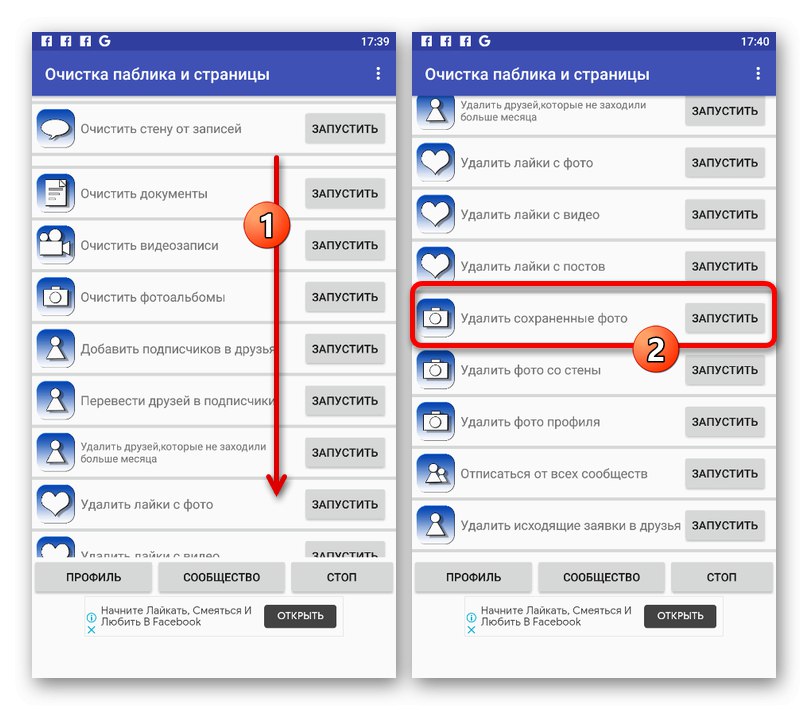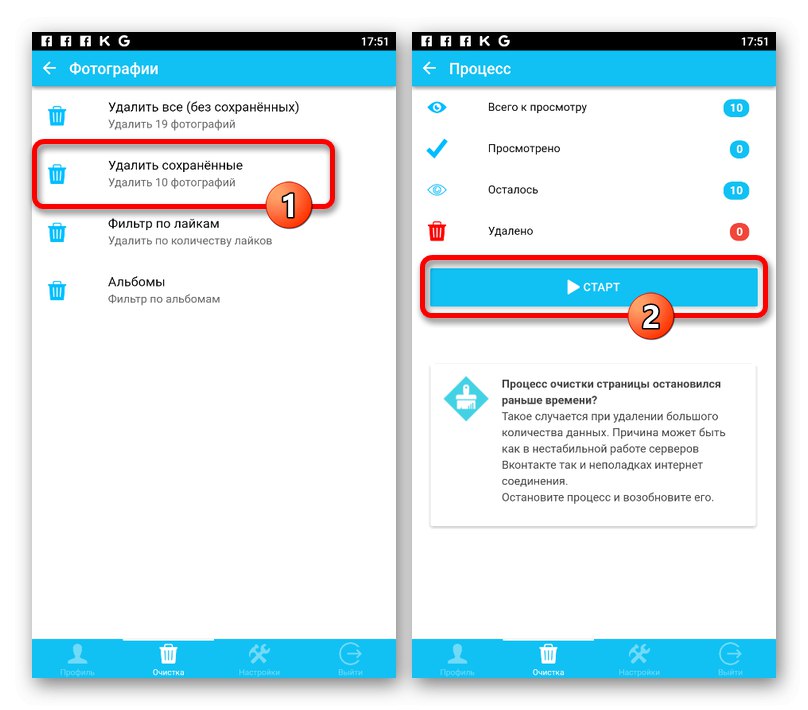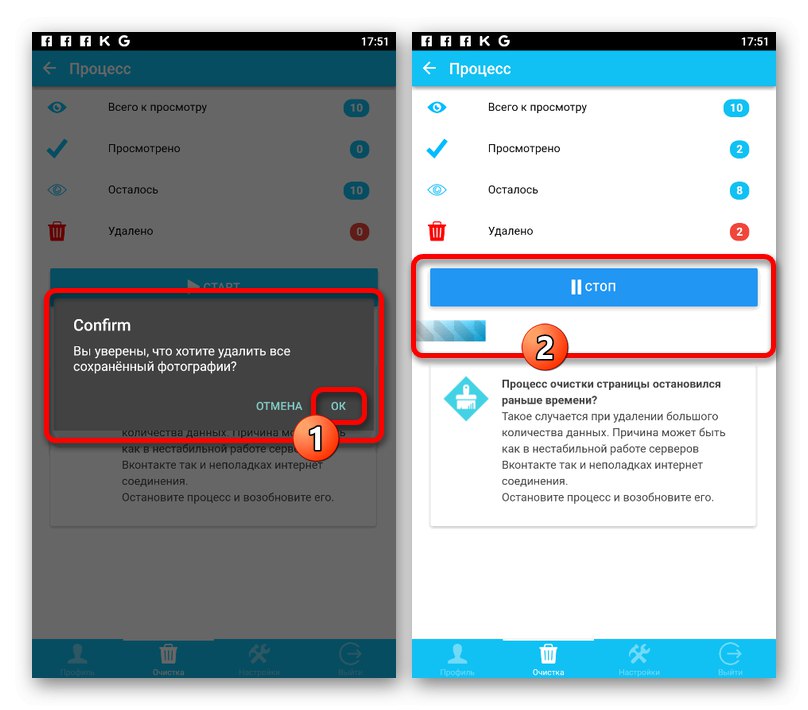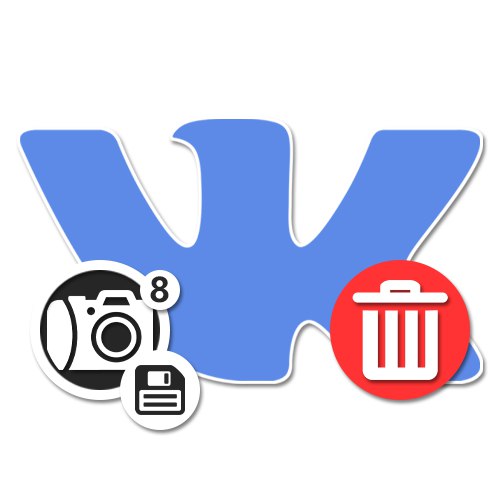
گزینه 1: وب سایت
در سایت شبکه های اجتماعی VKontakte "عکسهای ذخیره شده" نوع خاصی از تصاویر است که در سایت بارگذاری نشده است ، اما فقط از مکان دیگری اضافه شده است. در عین حال ، علی رغم این جنبه ، حذف گسترده اینگونه عکسها با استفاده از روشهای شخص ثالث و استاندارد انجام می شود.
روش 1: انتخاب و حذف
به طور پیش فرض ، نسخه کامل شبکه اجتماعی تعدادی ابزار در هر آلبوم عکس از جمله انتخاب فوری و حذف را در اختیار شما قرار می دهد. استفاده از آن در ذخیره برای حل مشکل کاملاً امکان پذیر است.
- صفحه را از طریق منوی اصلی سایت باز کنید "عکس" و در پایین واحد اصلی لیست را گسترش دهید "نمایش همه".
- از آلبوم های عکس ظاهر شده ، را انتخاب کنید "عکسهای ذخیره شده"... توجه داشته باشید که با کلیک روی نماد مداد در گوشه سمت راست ، مرحله بعدی را می توانید فراموش کنید.
![در وب سایت VK به عکسهای ذخیره شده بروید]()
اگر به تازگی به دیدن این پوشه رفته اید ، با نام در قسمت بالای پنجره مرورگر ، روی پیوند کلیک کنید "ویرایش آلبوم".
- با کلیک بر روی دکمه سمت چپ ماوس بر روی تصاویر پیش نمایش ، با علامت زدن در کادرهای گوشه بالا سمت چپ ، انتخاب کنید.
![روند انتخاب عکس های ذخیره شده در وب سایت VKontakte]()
متناوباً ، می توانید از گزینه استفاده کنید "انتخاب همه عکسها"برای برجسته کردن فوری هر عکس ، مهم نیست که چند عکس دارد.
- به هر حال ، پس از انجام مراحل انتخاب ، از لینک استفاده کنید "حذف" و اقدام را از طریق پنجره بازشو تأیید کنید.

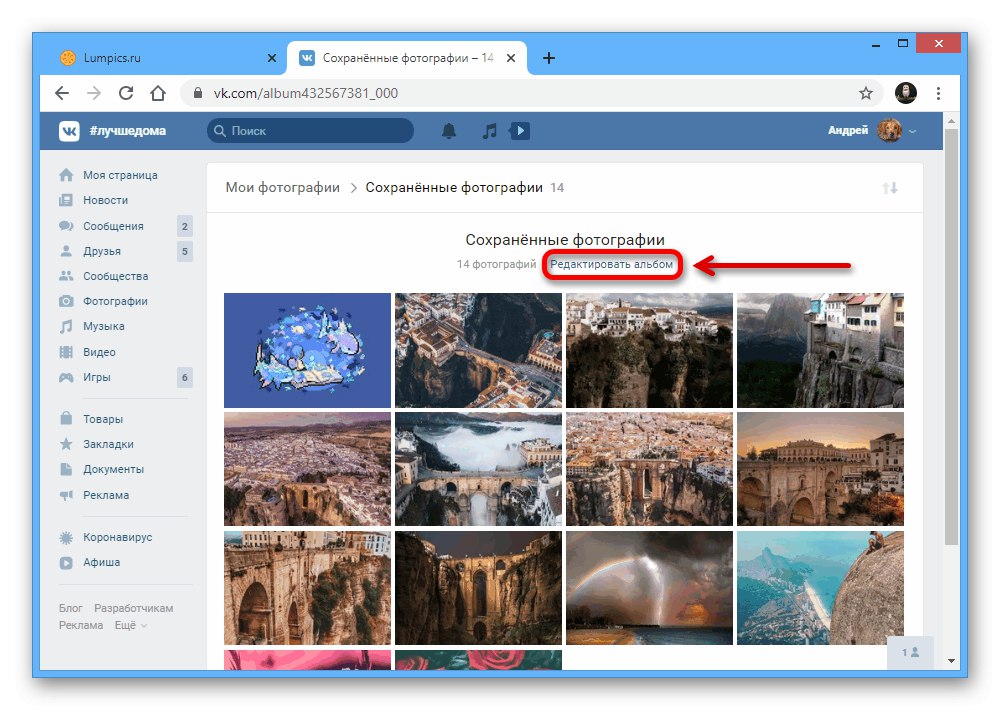
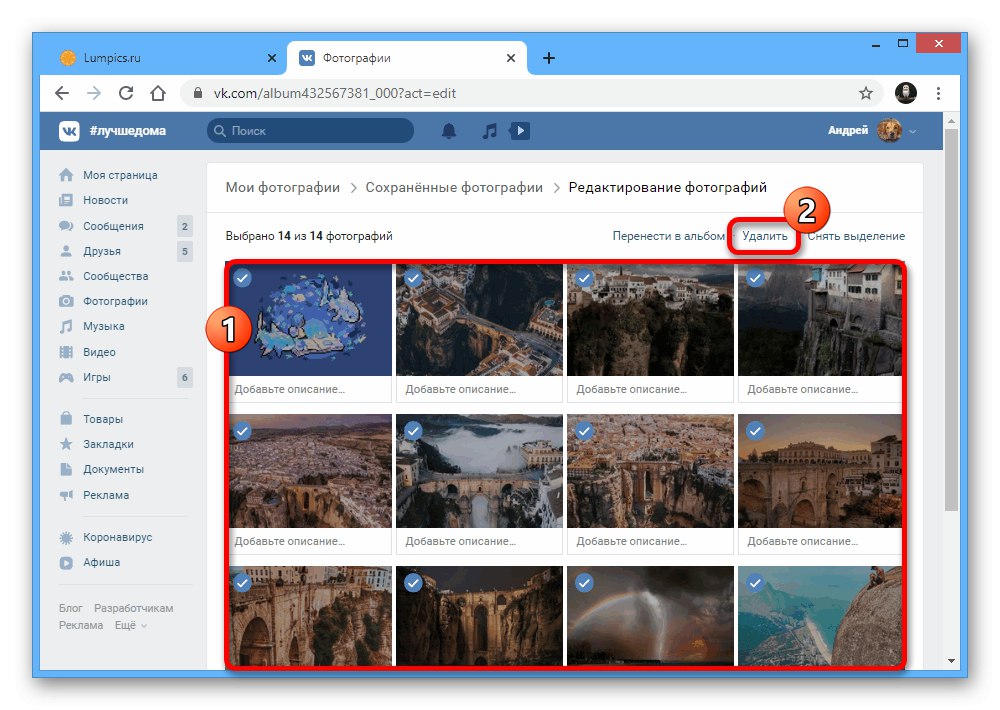
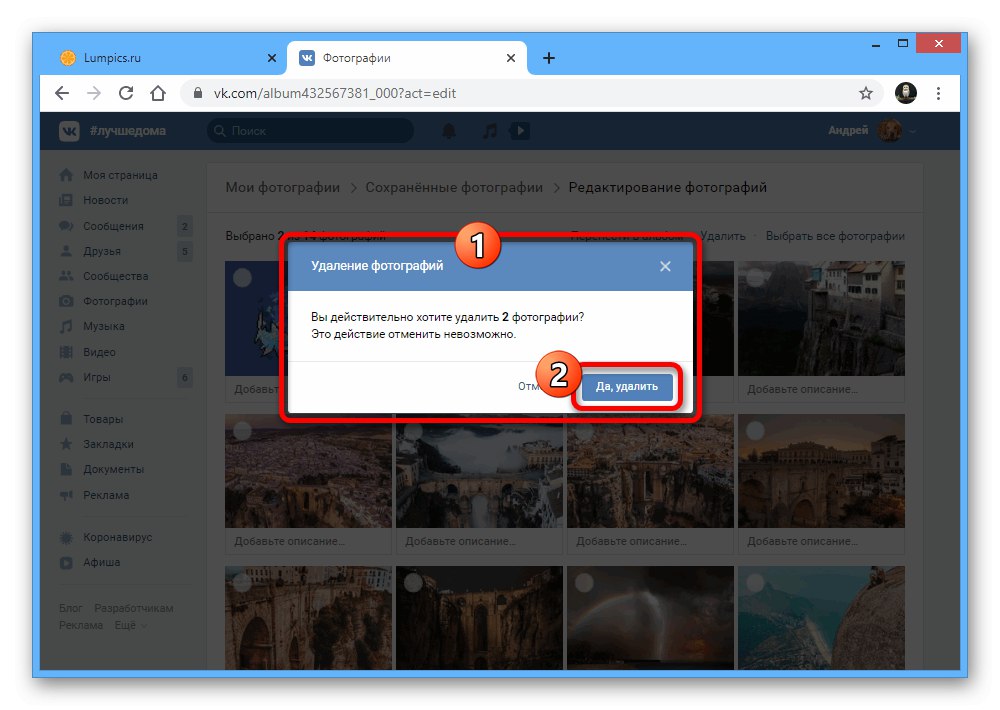
اقدامات توصیف شده به شما امکان می دهد عکسهای ذخیره شده را به سرعت و بدون هیچ محدودیتی در تعداد ، حذف کنید. اما فراموش نکنید که پس از این بازیابی تصاویر غیرممکن است.
روش 2: برنامه انتقال
متناوباً ، در وب سایت VK ، می توانید از برنامه داخلی استفاده کنید "انتقال عکس"، که کاملاً با استانداردهای حذف آلبوم ترکیب شده است. در صورت "عکسهای ذخیره شده" روش کار با تمیز کردن گزینه های دیگر تفاوت زیادی ندارد.
به انجمن برنامه های رسمی بروید
- با استفاده از پیوند بالا گروه ابزار مورد نظر را باز کنید ، بلوک را پیدا کنید "برنامه های کاربردی" و روی کتیبه کلیک کنید "انتقال عکس"... همچنین می توانید مستقیماً به آدرس بروید.
- با انتقال به صفحه "انتقال عکس"، در بلوک "از کجا" مقدار را تعیین کنید "آلبوم های من" و در لیست دوم را انتخاب کنید "عکسهای ذخیره شده"... به طور کلی ، پارامترها باید همانند تصویر ارائه شده باشند.
- در بلوک دوم "به کجا" از دکمه استفاده کنید "ایجاد کردن"، قسمت را پر کنید "نام"با وارد کردن هر نامی و فشار دادن "ایجاد کردن"... اگر قبلا پوشه ای دارید که می توانید آن را حذف کنید ، به جای افزودن آن ، می توانید از طریق لیست کشویی انتخاب کنید.
- روی کارتهای آلبوم یکی یکی کلیک راست کنید "عکسهای ذخیره شده"با انتخاب با یک قاب قرمز. علاوه بر این ، یک پاراگراف وجود دارد "همه چيز" در صف انتخاب / حذف، به شما امکان می دهد فوراً هر تصویر را انتخاب کنید.
- پس از پرداختن به علائم ، به همان ابتدا برگردید و از دکمه استفاده کنید "حرکت".
- اکنون ، برای حذف ، بخش را باز کنید "عکس" از طریق منوی اصلی وب سایت و پوشه ایجاد شده یا انتخاب شده از بلوک را انتخاب کنید "به کجا".
- از پیوند زیر خط با نام فهرست استفاده کنید "ویرایش آلبوم".
- روی دکمه کلیک کنید "حذف" در گوشه سمت راست بالای صفحه عمل را تأیید کنید. همچنین می توانید از گزینه های مشابه راه حل اول استفاده کنید.
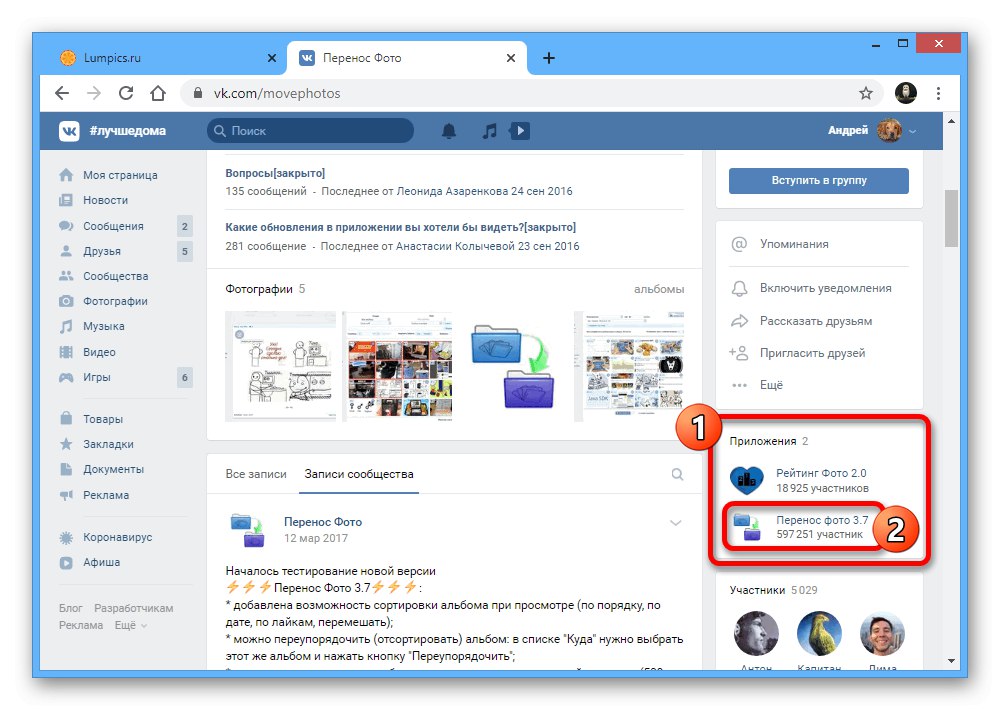
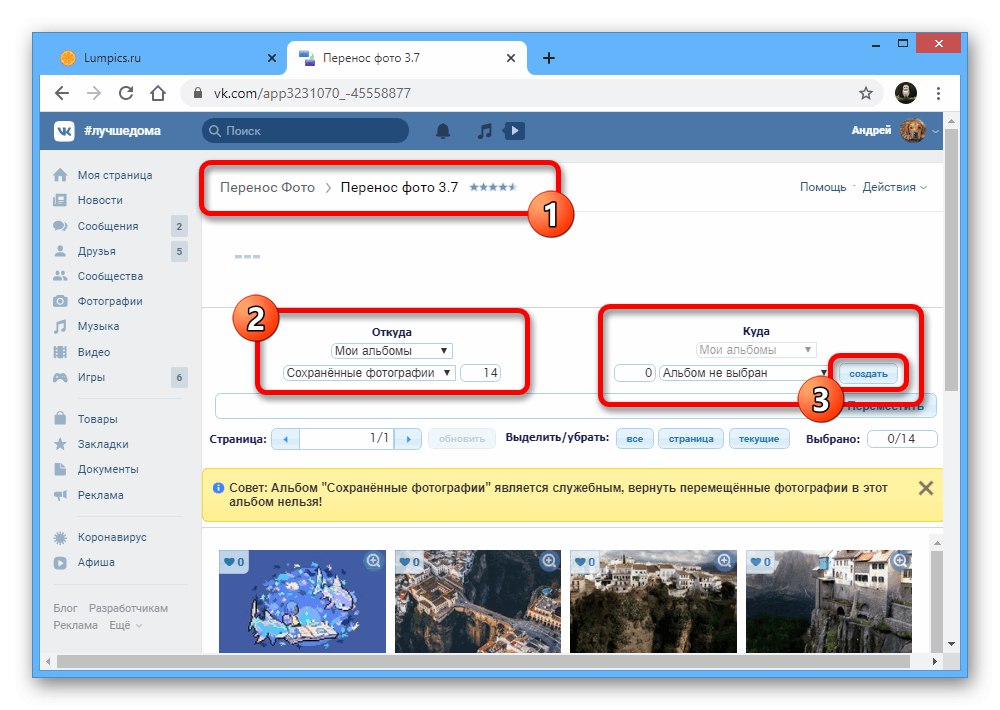
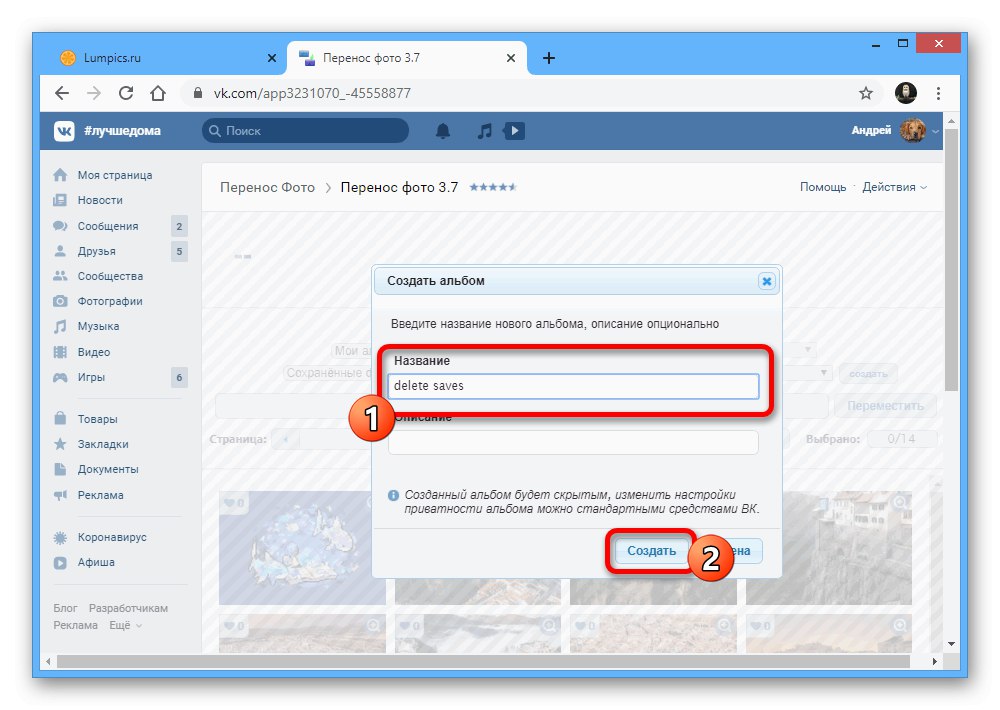
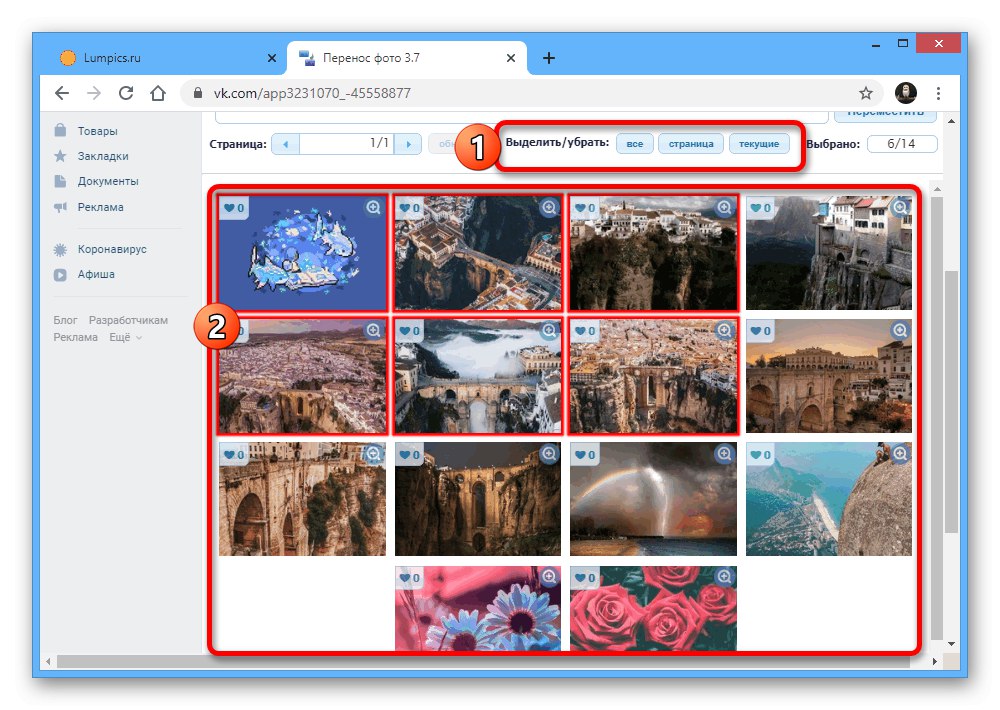
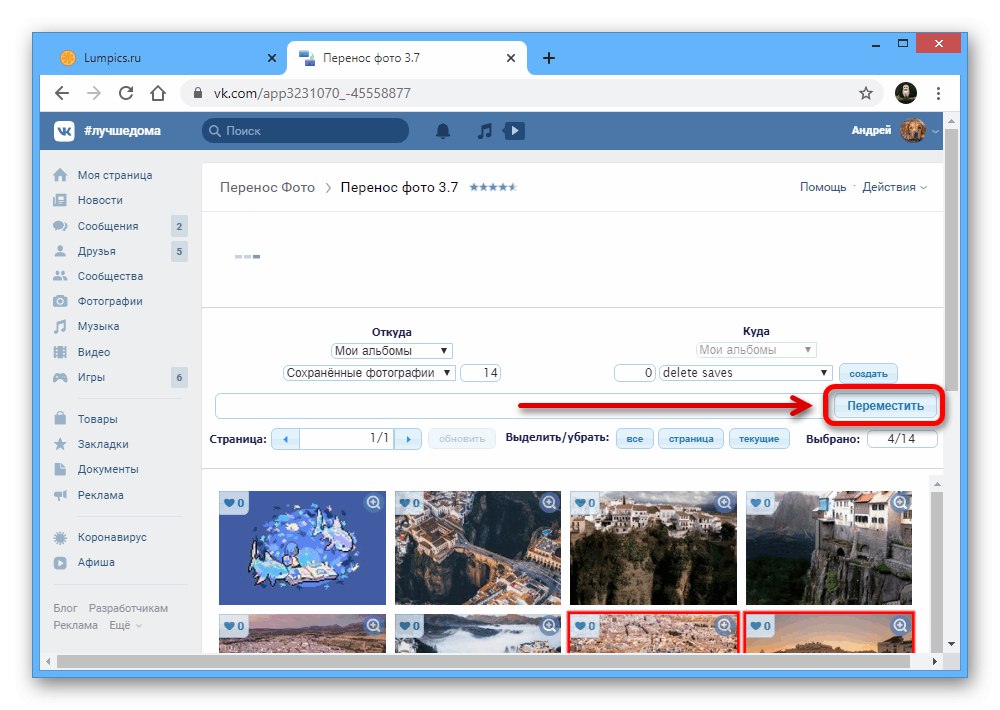
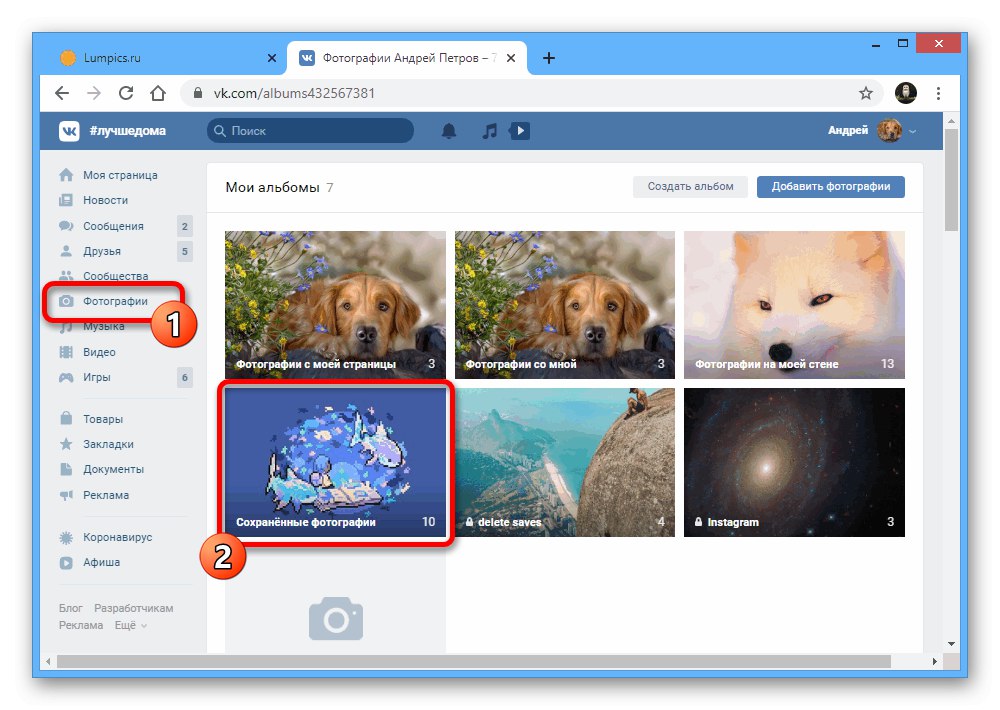
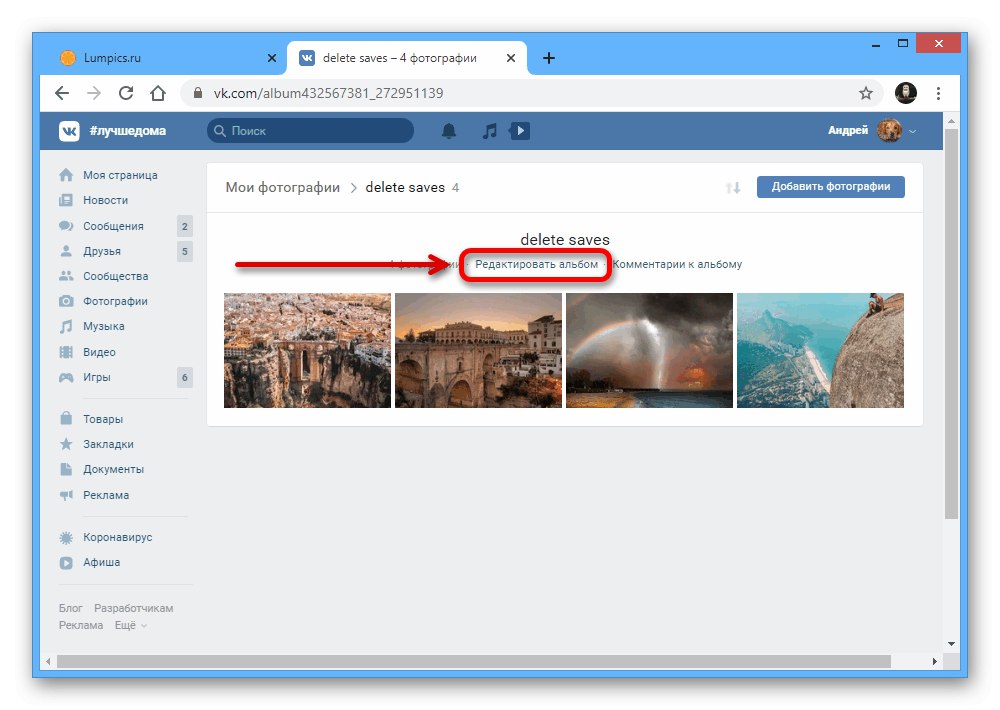
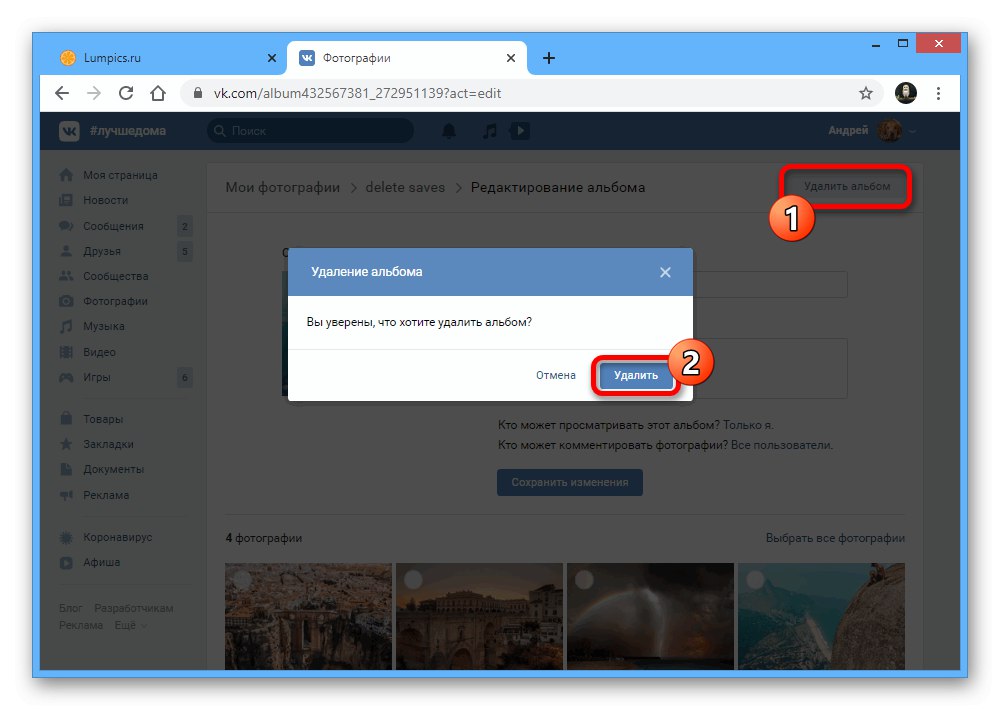
همانطور که مشاهده می کنید ، این روش به اقدامات بسیار بیشتری نیاز دارد ، اما مطمئناً هنگام پردازش تعداد زیادی کارت ، خطایی ایجاد نخواهد کرد.
روش 3: کنسول مرورگر
علاوه بر ابزار داخلی شبکه اجتماعی ، استفاده از اسکریپت ویژه و کنسول مرورگر وب برای حذف موارد ذخیره شده کاملاً امکان پذیر است. توصیه می کنیم فقط درصورت بروز مشکل در راه حلهای دیگر به دلایلی ، به این روش توجه کنید.
- با استفاده از منوی اصلی وب سایت VKontakte ، باز کنید "عکس"، لیست کامل آلبوم ها را گسترش دهید و انتخاب کنید "عکسهای ذخیره شده".
- در گوشه بالا سمت راست ، حالت مرتب سازی را انتخاب کنید نمایش به ترتیب سفارش و اولین کارت را در نمای تمام صفحه باز کنید.
- در هر مکان مناسب کلیک راست کرده و از مورد استفاده کنید "مشاهده کد"... همچنین می توانید از میانبر صفحه کلید استفاده کنید CTRL + SHIFT + I یا "F12".
- در برگه "کنسول" روی قسمت متن کلیک کنید و کد زیر را جایگذاری کنید. برای شروع از کلید استفاده کنید "وارد".
setInterval (delPhoto ، 3000) ؛
عملکرد delPhoto () {
a = 0 ؛
b = 1 ؛
while (a! = b) {
Photoview.deletePhoto ()؛
a = cur.pvIndex؛
Photoview.show (false ، cur.pvIndex + 1 ، null) ؛
b = cur.pvIndex؛
}
}این اسکریپت بسیار کند است و می تواند باعث مسدود شدن مرورگر شود ، اما اگر پردازش با موفقیت انجام شود ، آلبوم پاک می شود.
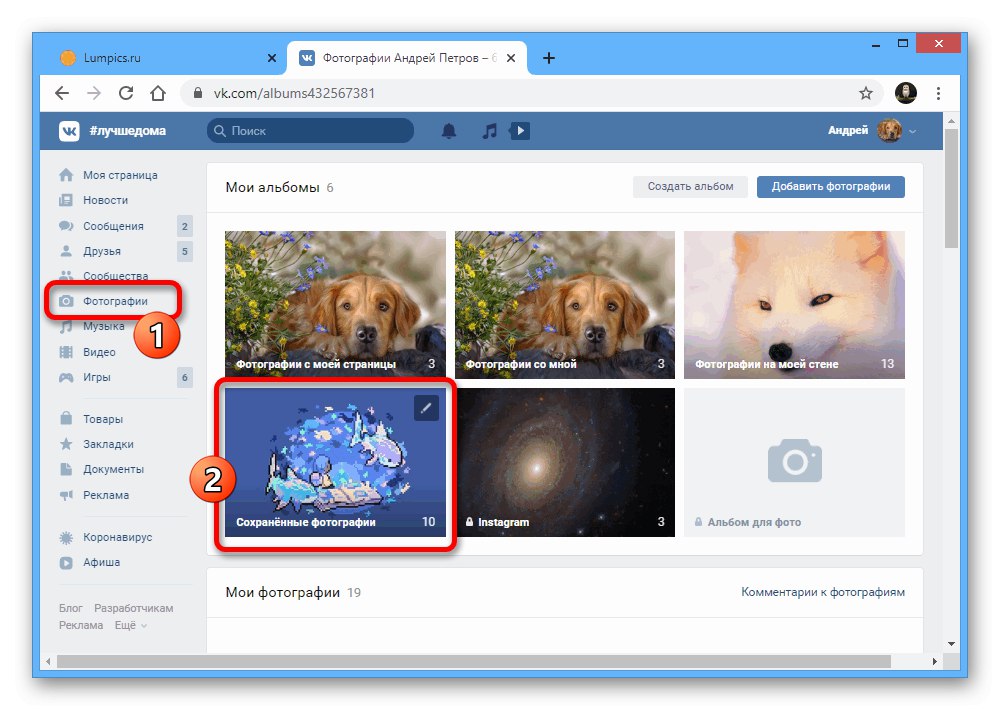
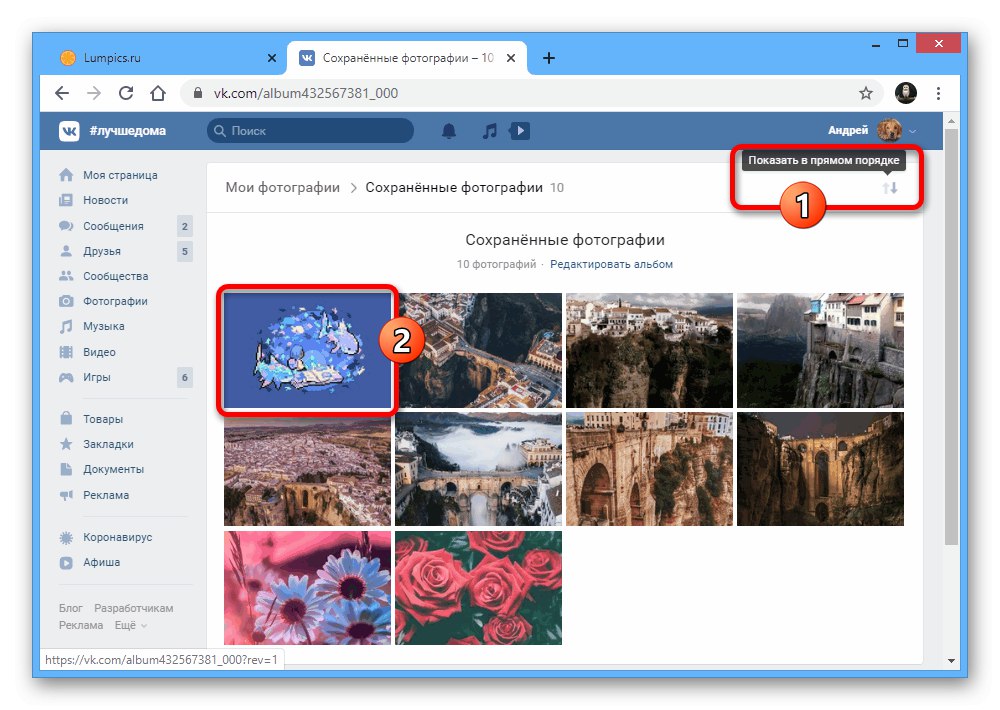

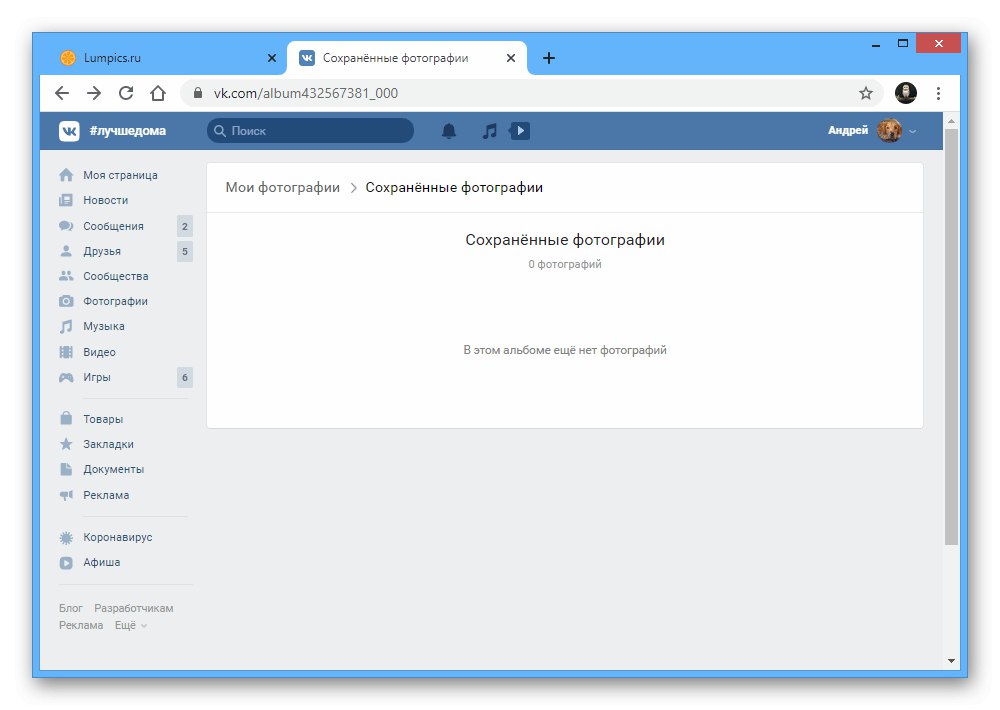
اگر همه کارها را دقیقاً طبق دستورالعمل انجام دهید ، برداشتن آن کاملاً آسان است. در فرآیند تمیز کردن ، بهتر است که به صورت دوره ای برگه را بارگیری کنید و اسکریپت را دوباره اجرا کنید تا از مشکلات محافظت داخلی VK جلوگیری کنید.
گزینه 2: برنامه موبایل
تا به امروز ، استفاده از برنامه رسمی تلفن همراه برای این اهداف و همچنین نسخه سبک وب سایت سازگار با تلفن به دلیل عدم وجود پارامترهای لازم ، امکان پذیر نخواهد بود. با این حال ، برای دستگاه های موجود در سیستم عامل های محبوب ، هنوز راه حل هایی در قالب دو برنامه شخص ثالث وجود دارد.
پاک کننده VK
تنها برنامه جهانی در چارچوب این کتابچه راهنما که می تواند در Android و iOS نصب شود ، VK Cleaner است. در عین حال ، این برنامه بسته به سیستم عامل مورد استفاده دارای تفاوت های دیداری جزئی است ، که روی عملکرد تأثیر نمی گذارد.
VK Cleaner را از فروشگاه Google Play بارگیری کنید
VK Cleaner را از App Store بارگیری کنید
- با استفاده از یکی از پیوندهای ارائه شده ، برنامه را از صفحه نصب کرده و اجرا کنید.
- بلافاصله پس از آن ، سرویس گیرنده رسمی VK باید با نیاز به مجوز و دسترسی برنامه به اطلاعات صفحه ، باز شود.
- پس از پرداختن به آماده سازی و حضور در منوی اصلی ، مورد را پیدا کنید "حذف عکسهای ذخیره شده" و فشار دهید "اجرا کن"... همچنین می تواند در زیر یک قسمت قرار گیرد "عکس".
![بخش Delete Saved Photos را در برنامه VK Cleaner جستجو کنید]()
منتظر بمانید تا مراحل کامل شود ، وضعیت آن به عنوان یک نوار بالای مورد مشخص شده نمایش داده می شود و می توانید حضور عکس های ذخیره شده را بررسی کنید. در صورت موفقیت ، آلبوم به سادگی از بین می رود.
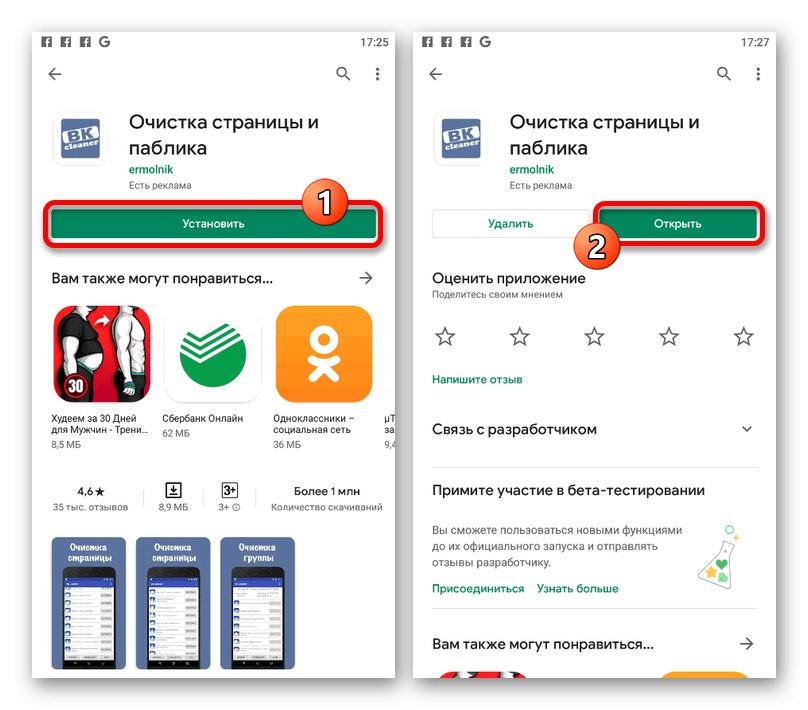
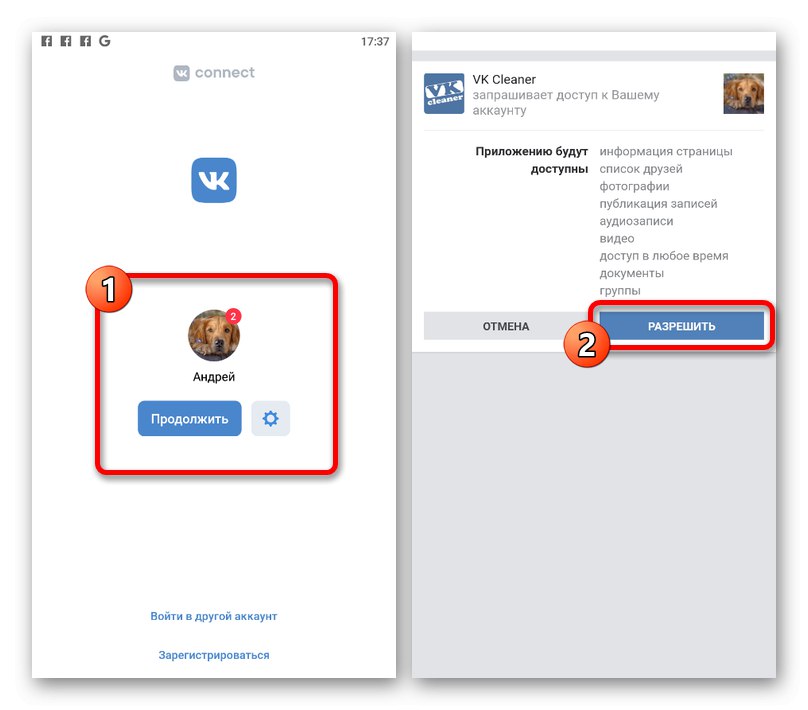
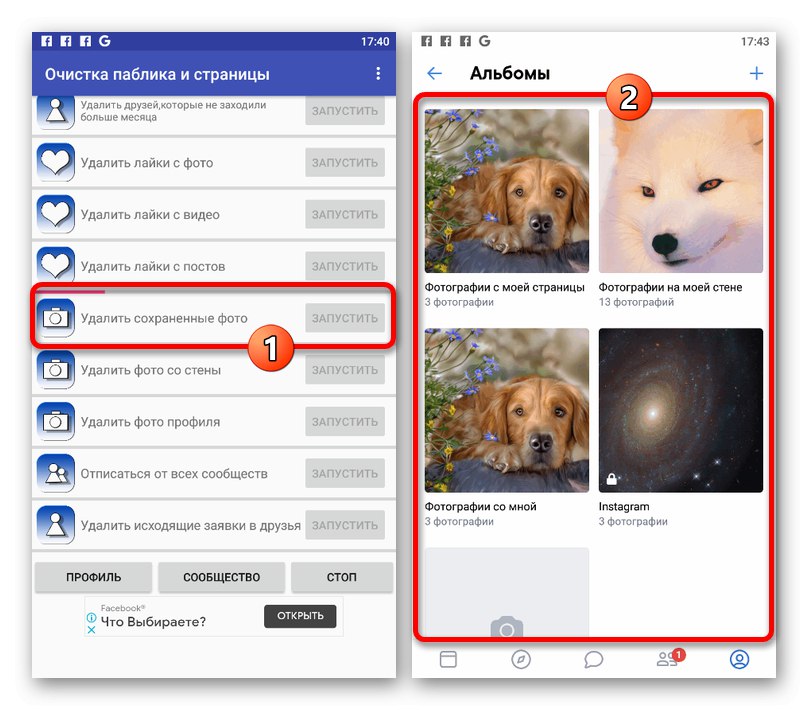
CleanerVK
برنامه دیگری ، اما این بار فقط برای دستگاه های Android در دسترس است ، بسیاری از توابع مشابه رابط کاربری کم و بیش واضح را فراهم می کند. در این حالت ، نظافت مرتبه ای سریعتر است و بنابراین ، اگر از سیستم عامل مشخص شده استفاده می کنید ، ما این روش را توصیه می کنیم.
CleanerVK را از فروشگاه Google Play بارگیری کنید
- برنامه را از صفحه رسمی موجود در فروشگاه google play بارگیری کرده و کلیک کنید "باز کن".
- در صفحه دارای فرم مجوز ، با استفاده از داده های حساب VK خود وارد شوید. همچنین باید به برنامه اجازه دسترسی به صفحه را بدهید.
- پس از آماده سازی با استفاده از منوی پایین ، برگه را باز کنید "تمیز کردن" و انتخاب کنید "عکس".
- روی یک زیر بخش ضربه بزنید "حذف ذخیره شد" و فشار دهید "شروع" برای شروع روش.
![برای حذف عکسهای ذخیره شده در برنامه CleanerVK بروید]()
این عمل باید از طریق یک پنجره بازشو تأیید شود.
![روند حذف عکس های ذخیره شده در برنامه CleanerVK]()
برنامه با نمایش یک اعلان دیگر بر روی صفحه ، شما را در مورد حذف موفقیت آمیز تصاویر از دسته مورد نظر مطلع خواهد کرد.
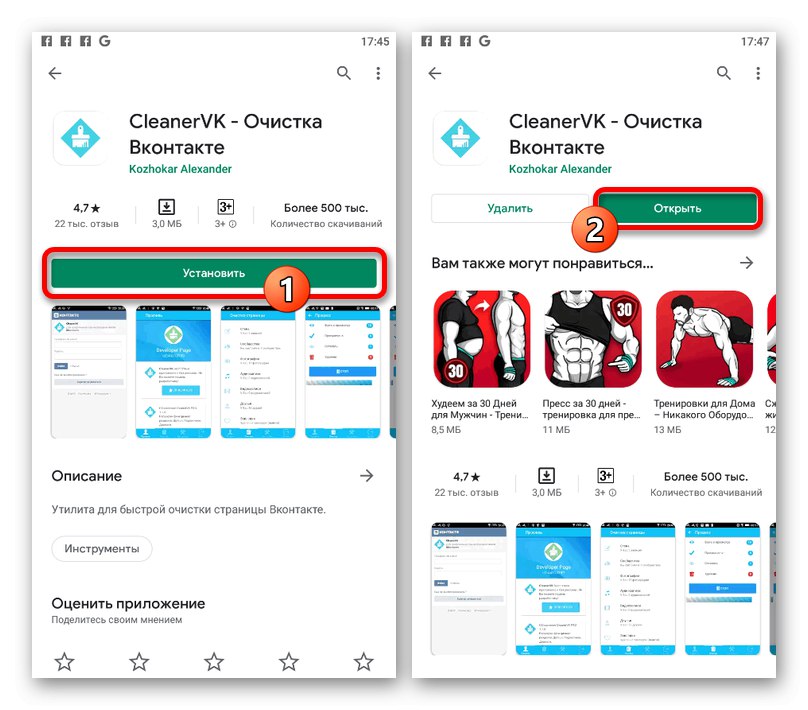
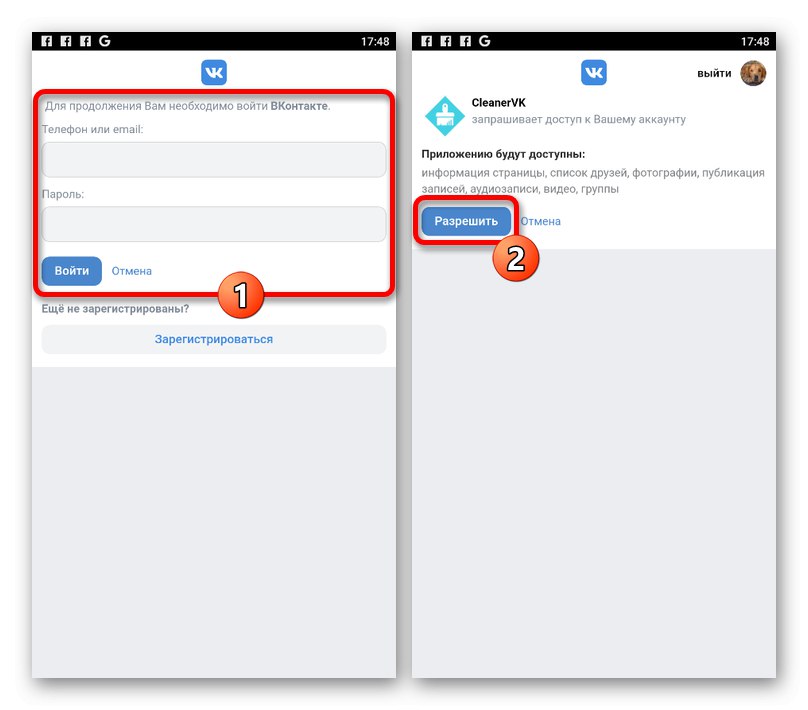
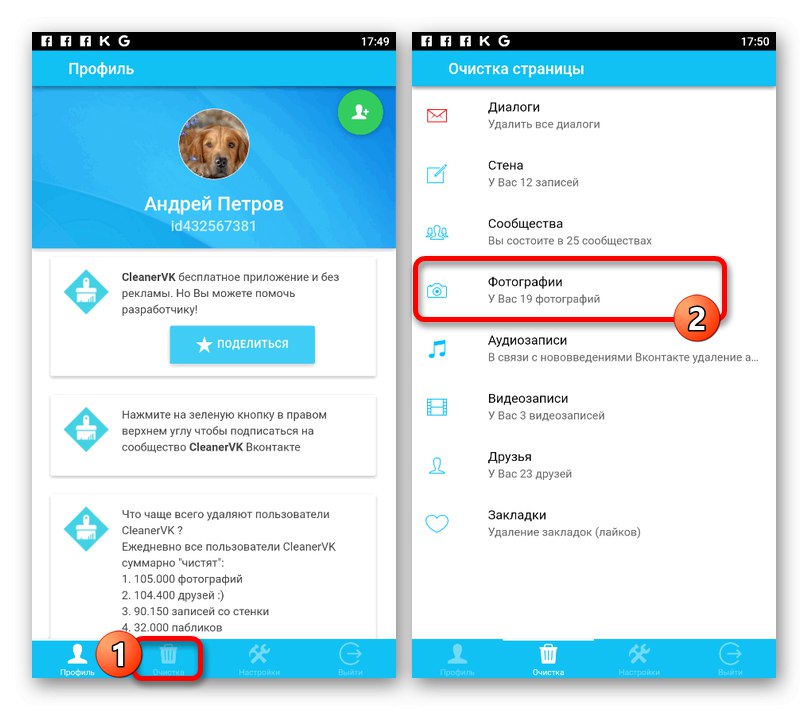
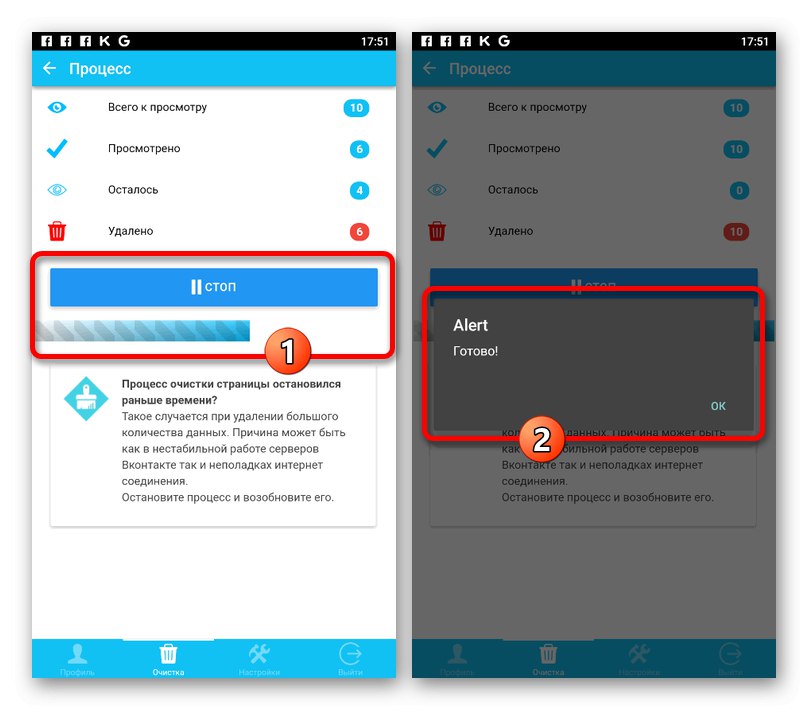
ما به این دو برنامه پرداختیم ، اما شما می توانید برنامه های دیگر را در App Store یا Play Store پیدا کنید.